На этом шаге мы рассмотрим способы удаления фрагментов текста.
Любые выделенные фрагменты документа, в том числе и нетекстовые объекты, можно удалять, перемещать из одной части документа в другую, копировать. При этом активно используется буфер обмена Windows. Удаление, копирование и перемещение символов и выделенных фрагментов с помощью клавиатуры осуществляется комбинациями клавиш, приведенными в таблице 1.
Для удаления фрагмента можно воспользоваться следующим алгоритмом:
- выделить удаляемый фрагмент,
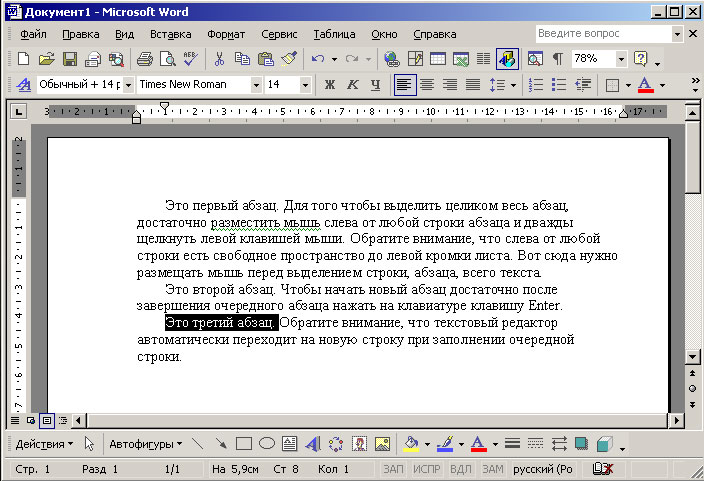
Рис.1. Удаляемый фрагмент выделен - выполнить пункт меню Правка | Очистить или нажать клавишу Delete на клавиатуре.
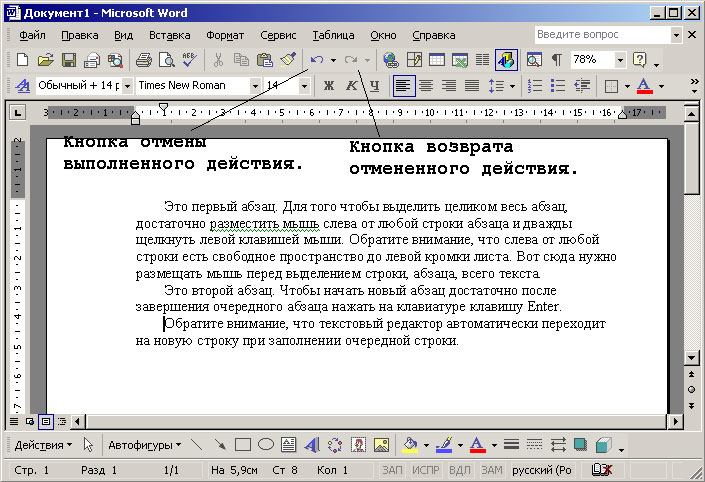
Рис.2. Удаляемый фрагмент отсутствует
Замечание. Обратите внимание на возможность отмены выполненного действия. Если было выполнено какое-то действие, а потом оказалось, что его не нужно было выполнять, то отменить это действие можно, нажав на кнопку
 , расположенную на стандартной панели инструментов (смотри
рисунок 2). Впрочем, если действие было отменено ошибочно, то его можно вернуть, воспользовавашись
кнопкой
, расположенную на стандартной панели инструментов (смотри
рисунок 2). Впрочем, если действие было отменено ошибочно, то его можно вернуть, воспользовавашись
кнопкой  , также расположенной на стандартной панели инструментов.
, также расположенной на стандартной панели инструментов.
На следующем шаге мы рассмотрим способы копирования фрагментов текста.
